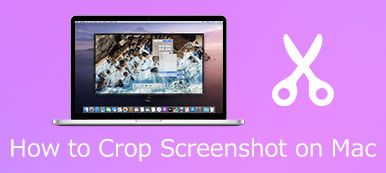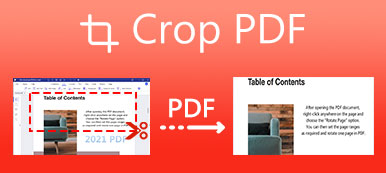要在 Instagram、Twitter 和 Snapchat 上发布您的精彩瞬间,您可能需要将照片裁剪为合适的尺寸。 对于iPhone用户来说,搜索识别手机内置的裁剪功能并不是很清楚。 因此,这篇文章对 如何在 iPhone 上裁剪照片 三种实用的方法。
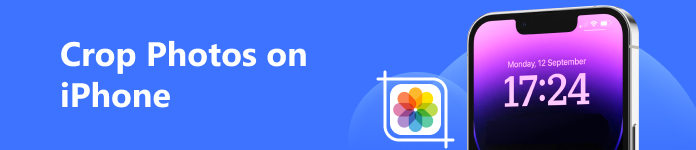
第 1 部分:直接在 iPhone 上裁剪照片
首先,您可以从 iPhone 上的原生裁剪功能开始,在不上传的情况下裁剪图像。 请确保足够的内部存储空间以保证处理速度。 按照说明了解您需要做什么。
可选 图片 在您的 iPhone 上找到目标图像。
输入 编辑 在右上角。 然后你可以找到 作物 按钮为一个正方形,周围有两个箭头。单击它并移动框线以调整照片大小。
当您对结果满意时,单击 完成 生成结果。
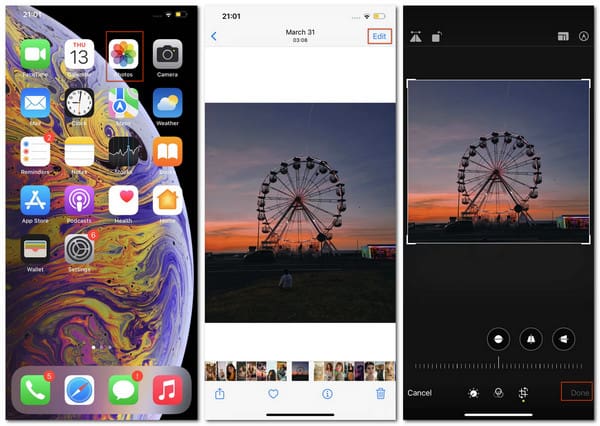
第 2 部分:使用专业工具修剪图片
1.iLoveIMG
iLoveIMG 是一个专业的在线图像裁剪器,您可以在其中裁剪 JPG、PNG 或 GIF 格式的图像,并对选定区域进行详细调整。 您可以在这里免费裁剪您的图像,而不必担心安全和隐私问题。
找到该网站并单击 选择图像 添加您的图像或直接将目标放到中心位置。
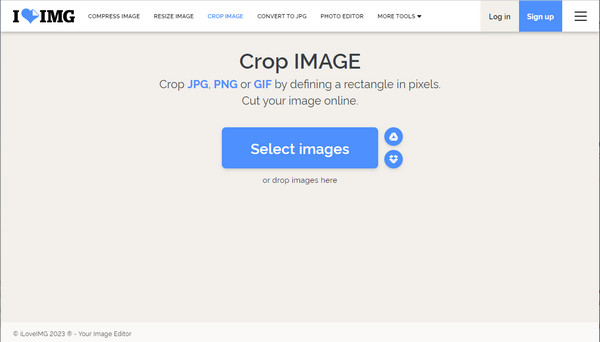
之后,您可以通过 作物选择 列并更改 Width、Height、Position X 和 Position Y 的配置。
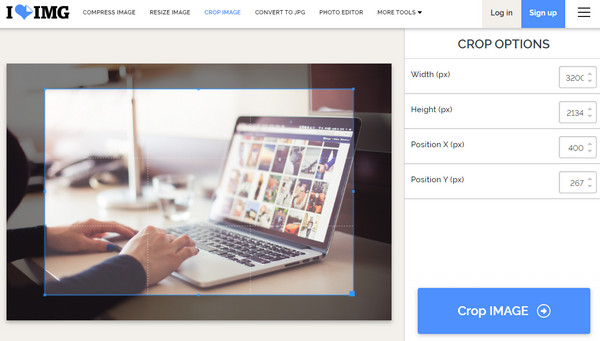
一切就绪后,您可以点击 裁剪图像 按钮保存调整后的作品。
2。 Adobe公司的Photoshop
对于那些迫切需要专业软件在您的 PC 上裁剪和编辑图像的人,您可以选择 Adobe Photoshop。 你可以 调整图片大小、改变分辨率、美化图片内容等等都可以用这个神奇的工具。 以下是裁剪照片所需的操作。
在您的 PC 上启动该软件。 点击 图片 按钮从顶部移动到 图像大小 它下面的部分。
在下面的窗口中,您可以更改以下图形 宽度 和 高度 与相关单元分开,如果需要也可以重新采样。
点击 OK 并生成裁剪后的图像。
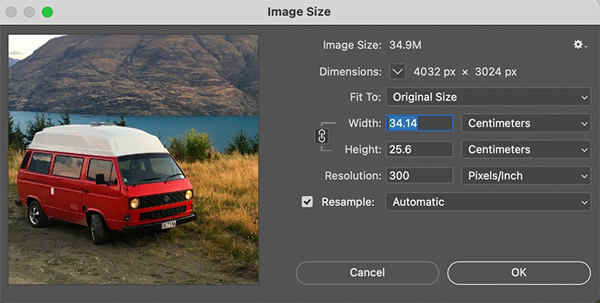
奖励:如果你得到质量较低的裁剪图像怎么办
如果您发现由于 iPhone 功能问题导致处理速度和图像质量下降的问题,这篇文章仍然为您提供了一条出路。 Apeaksoft 免费图像升频器 是一个免费的在线工具,专注于图像编辑和增强而不损失质量。 借助先进的人工智能技术和深度学习算法,您可以享受安全快捷的体验。 在此处阅读并了解如何提高裁剪照片的质量。
使用上面的链接打开工具并通过单击添加您的照片 上传你的照片 或者直接拖到中心位置。
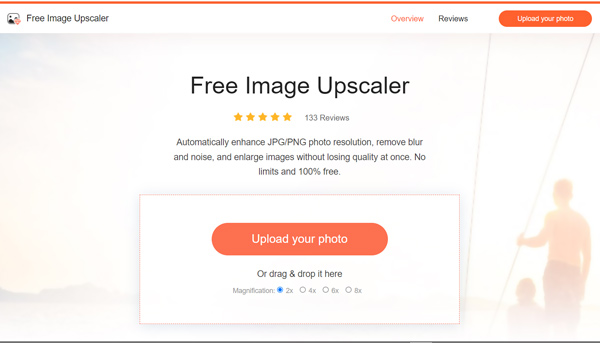
之后,您可以通过 放大 列选择您想要的尺寸。 您可以使用前后效果预览结果。
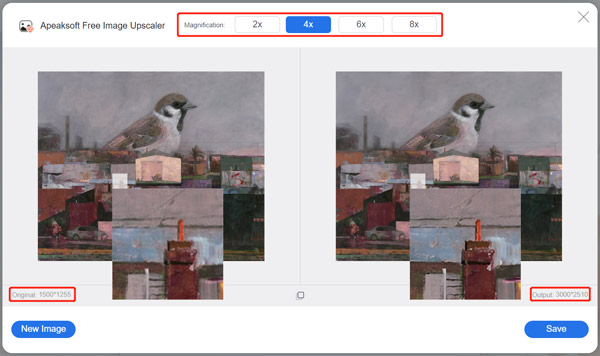
一切就绪后,您可以点击 保存 按钮生成调整后的文件。
这个免费的图像放大器可以随时随地轻松使用。 由于它对所有用户开放,您可以访问此工具并使用它来增强您的图像或 修复质量差的图片.
第 3 部分:iPhone 上照片裁剪的常见问题解答
在 iPhone 上裁剪图像会降低其质量吗?
是的,但输出质量受源图像和您使用的图像编辑工具的影响。 您可以使用 Apeaksoft 免费图像升频器 调整图像大小并将其增强为理想图像。
如何将图片裁剪为特定尺寸?
您可以使用 Adobe Photoshop、FixThePhoto 等专业照片编辑器来更改图像的特定宽度和长度。
iPhone 上图像的最佳裁剪纵横比是多少?
图像纵横比因您的照片风格和期望而异。 您可以调整和预览效果以找到最合适的效果。
结论
至 在 iPhone 上裁剪照片 阅读本文后,并不像您想的那么难。 通过一步一步的教程,我们希望您可以为您的图像获得想要的结果。 如果您觉得这些方法有帮助,请与他人分享,如果您有进一步的疑问,请联系我们。



 iPhone数据恢复
iPhone数据恢复 iOS系统恢复
iOS系统恢复 iOS数据备份和还原
iOS数据备份和还原 iOS录屏大师
iOS录屏大师 MobieTrans
MobieTrans iPhone转移
iPhone转移 iPhone橡皮擦
iPhone橡皮擦 WhatsApp转移
WhatsApp转移 iOS解锁
iOS解锁 免费HEIC转换器
免费HEIC转换器 iPhone 位置转换器
iPhone 位置转换器 Android数据恢复
Android数据恢复 损坏Android数据提取
损坏Android数据提取 Android数据备份和还原
Android数据备份和还原 手机转移
手机转移 数据恢复工具
数据恢复工具 蓝光播放器
蓝光播放器 Mac清洁卫士
Mac清洁卫士 DVD刻录
DVD刻录 PDF 转换
PDF 转换 Windows密码重置
Windows密码重置 手机镜
手机镜 视频转换器旗舰版
视频转换器旗舰版 视频编辑
视频编辑 屏幕录影大师
屏幕录影大师 PPT到视频转换器
PPT到视频转换器 幻灯片制作
幻灯片制作 免费视频转换器
免费视频转换器 免费屏幕录像机
免费屏幕录像机 免费HEIC转换器
免费HEIC转换器 免费视频压缩器
免费视频压缩器 免费的PDF压缩器
免费的PDF压缩器 免费音频转换器
免费音频转换器 免费录音机
免费录音机 免费视频木工
免费视频木工 免费图像压缩器
免费图像压缩器 免费背景橡皮擦
免费背景橡皮擦 免费图像升频器
免费图像升频器 免费水印去除剂
免费水印去除剂 iPhone屏幕锁
iPhone屏幕锁 拼图魔方
拼图魔方